

By Vernon Roderick, Last updated: August 26, 2019
iMessage è il servizio di chat e di messaggistica istantanea di Apple, che rappresenta un'ottima alternativa agli SMS o ai messaggi di testo, soprattutto se la persona con cui stai parlando è un utente Apple. Il bello di iMessage è che puoi usarlo su tutti i dispositivi Apple, incluso il Mac. Tuttavia, ci sono alcune persone che hanno problemi con iMessage sul proprio Mac. Il problema è che l'aggiornamento di iMessage su Mac non funziona, impedendo loro di utilizzare correttamente il servizio di messaggistica sul proprio laptop o desktop. Questo potrebbe essere un problema irritante, ma per fortuna ci sono alcune soluzioni per la risoluzione dei problemi che puoi provare se riscontri questo problema. Nella prossima sezione dell'articolo, discuteremo le diverse soluzioni che puoi provare se il tuo iMessage non lo è aggiornamento su Mac.
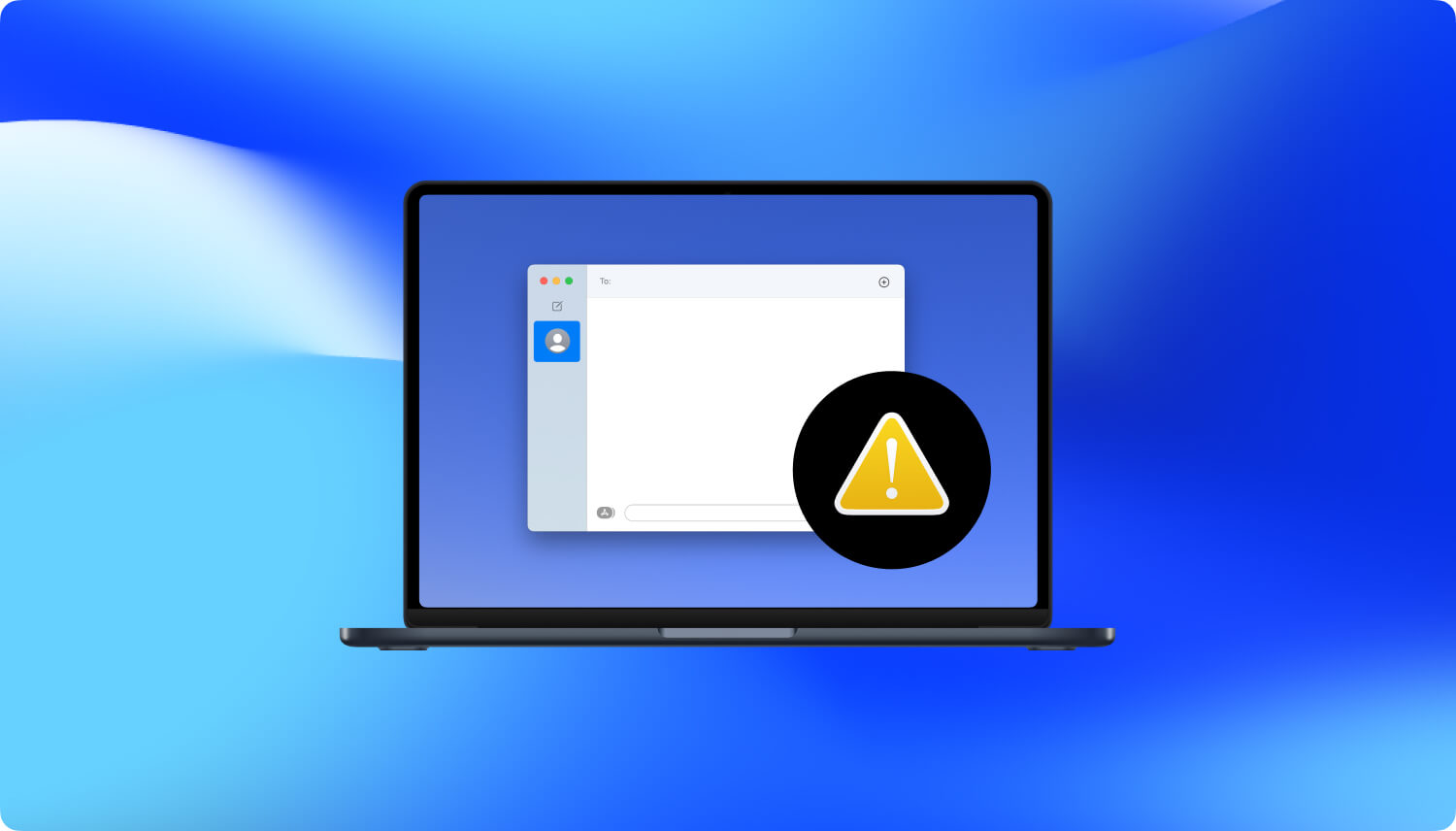
Facciamolo!
Parte 1. Come risolvere "iMessage non si aggiorna su Mac"?Parte 2. Come aggiornare iMessage su Mac?Parte 3. Conclusione.
Il tuo iMessage che non si aggiorna su Mac può essere un problema irritante, specialmente se stai lavorando sul tuo Mac e devi anche usare iMessage.
Ma come ogni problema, c'è sempre una soluzione e per il problema di aggiornamento di iMessage su Mac, ci sono diverse soluzioni che verranno discusse qui.
Metodo 1: controlla se iMessage è aggiornato all'ultima versione.
Probabilmente una delle prime cose che puoi fare è verificare se iMessage è aggiornato all'ultima versione. A volte l'ultima versione del sistema operativo fornisce la correzione di numerosi bug e problemi che potresti riscontrare.
Devi solo andare su App Store per vedere gli ultimi aggiornamenti e aggiornare l'app dei messaggi all'ultima versione e vedere se funziona.
Metodo 2: Disattiva e attiva iMessage.
Dopo aver verificato la presenza di aggiornamenti e non ha ancora funzionato, la soluzione più semplice che puoi provare a fare da sola è spegnere il tuo iMessage e riaccenderlo. Devi farlo per tutti i tuoi dispositivi Apple. Ecco come puoi farlo:
Per i dispositivi iOS:
Vai alle impostazioni
Scorri verso il basso e vai a Messaggi
Disattiva iMessage
Attendi qualche secondo, quindi riaccendilo
Per Mac:
Apri l'app Messaggi
Fai clic su Messaggi> Preferenze
Deseleziona l'opzione Abilita questo account
Attendi qualche secondo, quindi ricontrolla
A volte il problema è che iMessage è semplicemente bloccato e spegnerlo e riaccenderlo farà il trucco.
Prova a inviare un messaggio utilizzando il tuo Mac e verifica se il problema è già stato risolto. Ma se ancora non funziona, il prossimo che puoi provare a fare è riavviare del tutto i tuoi dispositivi.
Metodo 3: spegnere e riaccendere il Mac.
Spegnere un dispositivo e riaccenderlo di solito risolve molti problemi e questo potrebbe probabilmente risolvere il problema di iMessage che non si aggiorna su Mac. Quindi prova a spegnere il computer Mac e attendi qualche minuto prima di riaccenderlo.
Una volta riacceso, apri l'app Messaggio sul Mac e prova a inviare un iMessage per vedere se il problema è già stato risolto. Se il problema persiste, la soluzione successiva che puoi provare è uscire dal tuo account e accedere nuovamente.
Metodo 4: disconnetti e accedi a iMessage su Mac.
Un'altra cosa che puoi provare a fare è uscire da iMessage e accedere di nuovo utilizzando il tuo Mac. Questa soluzione funziona bene nella maggior parte dei casi, quindi non c'è nulla di male nel provarla. Per fare questo:
Apri iMessage su Mac
Fai clic su Preferenze> Account
Nella schermata Account, fai clic su Esci e confermalo
Dopo esserti disconnesso, attendi qualche istante o riavvia il computer, quindi accedi nuovamente
Se dopo aver provato tutto qui e iMessage non si aggiorna ancora sul Mac, la soluzione migliore che puoi fare è cercare un fornitore di soluzioni di terze parti che ti aiuti a sincronizzare e aggiornare iMessage sul tuo Mac.
Uno di questi provider è FoneDog Provider di soluzioni mobili.
Il loro backup e ripristino dei dati iOS, progettato per facilitare il backup dei file e dei dati sul dispositivo iOS o sul computer, può essere utilizzato anche per aggiornare iMessage su Mac.
Dovresti solo eseguire il backup di iMessage utilizzando il software e ripristinarlo sul tuo Mac in modo che, in cambio, aggiornerà iMessage su Mac.
Per fare ciò, devi prima installare il software sul tuo computer e fare il backup dei dati del tuo dispositivo iOS. In questo caso, desideri eseguire il backup di iMessage, poiché questa è l'app che non funziona correttamente sul tuo Mac.
È facile eseguire il backup di iMessage con il software. Dopo averlo installato, dovrai solo decidere il tipo di modalità di backup che desideri e selezionare i file e i dati di cui desideri eseguire il backup.
Una volta effettuata la scelta, fai clic su Start e il software farà il resto. Ci vorranno solo pochi minuti, a seconda della dimensione del file. Al termine, iOS Data and Restore visualizzerà il nome del file di backup e le sue dimensioni.
Dopo aver completato il processo di backup, il passaggio successivo consiste nel ripristinare l'iMessage di cui è stato eseguito il backup sul Mac in modo da poter finalmente aggiornare il Mac.
Il ripristino è anche facile da fare, poiché dovrai solo fare clic sui dati di ripristino di iOS, scegliere il file di backup che si desidera ripristinare sul Mac.
Quindi dovrai selezionare i file e i dati specifici che desideri ripristinare sul Mac e il programma software farà il resto.
Ciò aggiornerà efficacemente iMessage sul tuo Mac. Il vantaggio del software di backup e ripristino dei dati iOS è che è sicuro da usare con 100% e inoltre non dovrai preoccuparti di perdere dati durante il processo di backup o ripristino.
Inoltre, non dovrai preoccuparti di alcun dato sovrascritto durante il processo di ripristino poiché FoneDog si è assicurato che il software non lo facesse.
Infine, il backup e il ripristino dei dati iOS è qualcosa che puoi provare senza alcun rischio da parte tua.
FoneDog ha una versione di prova gratuita di 30 sul software, che ti consente di testarlo e vedere se è qualcosa di cui avrai bisogno o che utilizzerai senza spendere soldi.
iMessage è uno degli strumenti più utili in Apple, in quanto rende la messaggistica gratuita tra gli utenti Apple, purché siano connessi a Internet. Ma ci sono alcuni problemi con iMessage su Mac, in particolare iMessage non si aggiorna.
Ora ci sono diverse soluzioni che puoi provare a fare se riscontri questo problema. Queste soluzioni includono l'aggiornamento di iMessage alla versione più recente, il riavvio dell'app e così via.
Se nessuna di queste soluzioni funziona, puoi sempre andare da un fornitore di terze parti e quello che raccomando è FoneDog.
Il loro software di backup e ripristino dei dati iOS non è solo un ottimo strumento per il backup e il ripristino di dati e file, ma può anche essere utilizzato per trasferire file da un dispositivo iOS al Mac o aggiornare iMessage da un dispositivo iOS al Mac.
È semplice e facile da usare ed è progettato in modo da proteggere file e dati. Puoi anche provarlo gratuitamente, poiché ha un periodo di prova gratuito di 30-day.
Ciò garantisce che non ci sia alcun rischio da parte tua se installi il backup e il ripristino dei dati iOS e provalo tu stesso.
Inoltre, se il tuo Mac funziona lentamente, ecco qui la migliore soluzione per voi.
Scrivi un Commento
Commento
Respaldo y restauración de datos de iOS
Proteggere i dati sul computer e recuperare selettivamente i dati IOS dal backup.
Scarica Gratis Scarica GratisArticoli Popolari
/
INTERESSANTENOIOSO
/
SEMPLICEDIFFICILE
Grazie! Ecco le tue scelte:
Excellent
Rating: 4.7 / 5 (Basato su 63 rating)